今回は、Excelで非表示にした部分を除き、画面に見えているデータ(可視セル)だけをコピー&ペーストするテクニックを解説します。
「レポート作成のために、一部の列を非表示にしてスッキリさせたけど、コピペしたら隠したはずのデータまで全部貼り付けられてしまった…」
こんな経験はありませんか?
このイライラを解消し、作業効率を上げる2つの簡単な方法を紹介しますので、ぜひご活用ください。
【この記事で解決できること】
- 非表示の行や列を含めずに、見えている部分だけをコピーする方法
- ショートカットキーを使った最速テクニック
- マウス操作でできる確実な方法
- そもそも行・列を「非表示」「再表示」する基本操作
【結論】Excelで見える部分だけをコピーする2つの方法
Excelで見えているデータ(可視セル)だけをコピーする方法は、主に2つです。
- 方法①:ショートカットキー Alt + ;
- 最もスピーディーで簡単。覚えると作業効率が劇的にアップします。
- 方法②:「ジャンプ機能」
- ショートカットキーを忘れても大丈夫。マウス操作で確実に選択できます。
どちらも同じ結果になるので、ご自身のやりやすい方法で試してみてください。
方法①:ショートカットキーで一瞬! Alt + ;(最速)
これが最も簡単で早い方法です。
(手順)
- コピーしたい範囲をドラッグして選択します。(この時点では非表示のセルも含まれています)
- キーボードの Alt キーと ; (セミコロン) キーを同時に押します。
- 見た目はあまり変わりませんが、これで可視セルだけが選択された状態になります。
- あとは通常通り Ctrl + C でコピーし、Ctrl + V で貼り付ければ完了です。
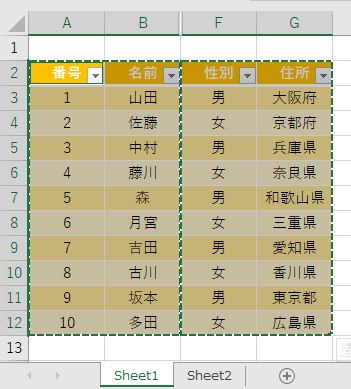
貼り付け先にペーストすると、非表示だったC〜E列を含まないデータだけが貼り付けられます。
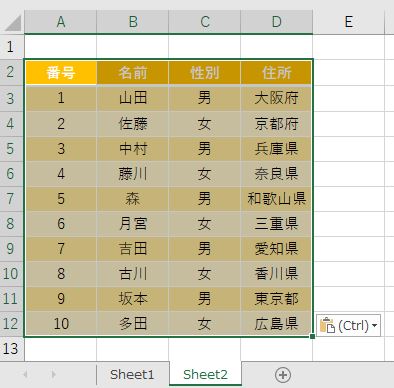
行列の非表示と「Alt+;」を合わせて使えるといっそう作業が楽になります。
方法②:ショートカットキーも活用!「ジャンプ機能」を使う
もう一つの確実な方法が「ジャンプ機能」です。こちらはショートカットキーで機能を呼び出すのが速くて便利です。
(手順)
- コピーしたい範囲をドラッグして選択します。
- キーボードの
Ctrl+G(またはF5キー)を押し、「ジャンプ」ウィンドウを開きます。 - 左下の「セル選択(S)…」ボタンをクリックします。
> (ちなみに、マウスで操作する場合は[ホーム]タブ →[検索と選択]→[条件を選択してジャンプ]の順にクリックします) - 表示されたウィンドウの中から「可視セル」を選択し、「OK」をクリックします。
- これで可視セルだけが選択された状態になります。
- あとは
Ctrl + Cでコピーし、好きな場所にCtrl + Vで貼り付ければ完了です。
【基本操作】行・列を「非表示」「再表示」する方法
そもそも、行や列を非表示にする・元に戻す(再表示する)方法もおさらいしておきましょう。
行・列を非表示にする
- 非表示にしたい列番号や行番号の部分をドラッグして選択します。
下の画像では、例としてC列からE列を選択しています。
行を非表示にする場合も、この画像と同じように行番号の部分を選択すればOKです。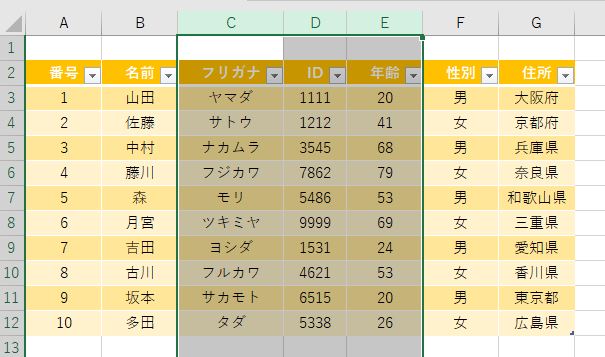
- 選択した部分で右クリックし、メニューから「非表示」を選択します。
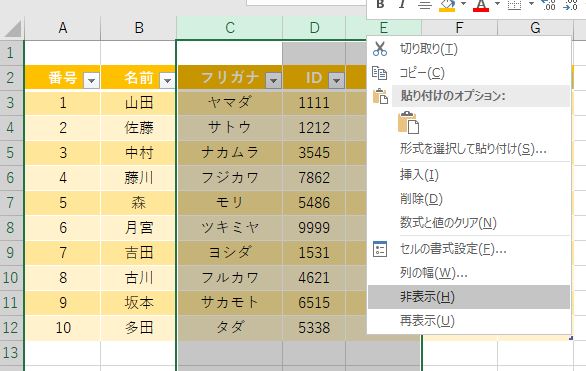
- これで選択した部分が非表示になり、列番号や行番号が飛んだ状態になります。列・行の境界線が少し太くなるのが目印です。
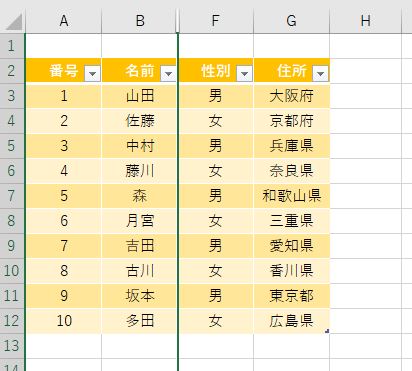
非表示にした行・列を再表示する
隠したデータは「再表示」で元に戻せます。非表示になっている箇所をまたぐように、列番号や行番号を選択してください。
選択した部分で右クリックし、メニューから「再表示」を選択すれば、隠れていた行や列が元通り表示されます。
(参考)なぜこのテクニックが必要?失敗例の確認
本記事のテクニックを使わずに、非表示にした表をそのままコピーして貼り付けるとどうなるでしょうか。
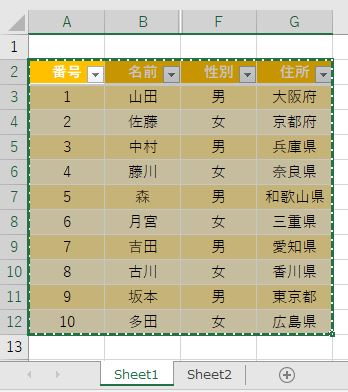
Sheet1の表をコピーして、別のシートに貼り付けると…
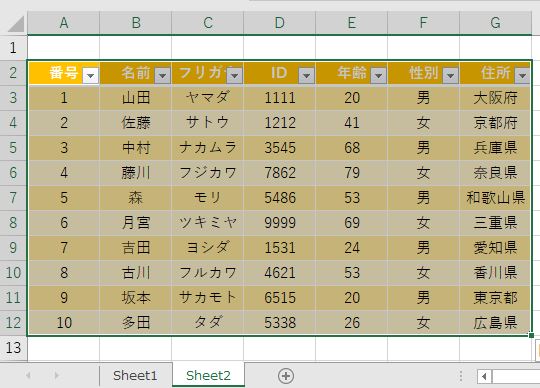
このように、隠したはずのC〜E列のデータも一緒に貼り付けられてしまいます。
これを防ぐために、先ほど紹介した「可視セルの選択」が必要になるのです。
まとめ:可視セルコピーを使いこなそう
以上、Excelで非表示の行列を除き、見えている部分だけをコピーするテクニックでした。
- とにかく早くやりたい → ショートカット Alt + ;
- ショートカットを忘れた → 「ジャンプ機能」から「可視セル」
この2つを覚えておけば、Excelでのデータ加工やレポート作成が格段にスムーズになります。ぜひ、明日からの作業で使ってみてください!
合わせて読みたい
コピペについての記事はこちらです。
Excelの本、本屋さんに行くと棚にずらーっと並んでて、どれが自分に合うのかなんて分からないですよね…。
事務職として5年以上Excelを使ってきた私が、「本当に実務で役立った!」と断言できる3冊を厳選して紹介します。 もう本選びで失敗したくない方は、ぜひ参考にしてみてください。
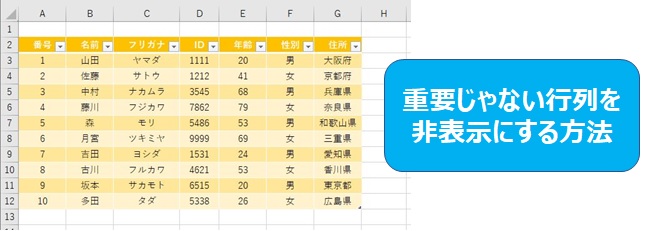

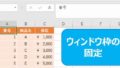
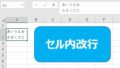
コメント